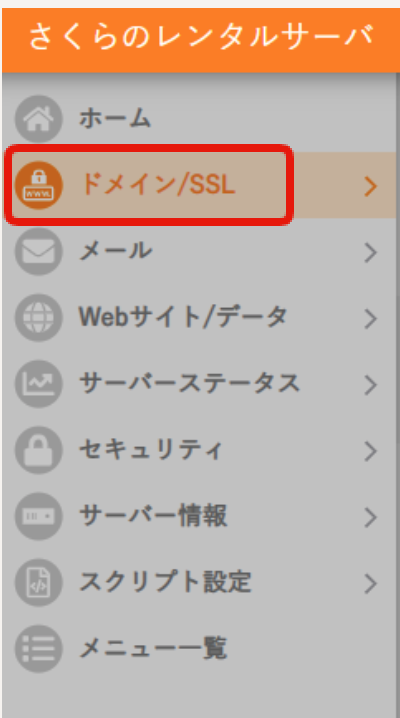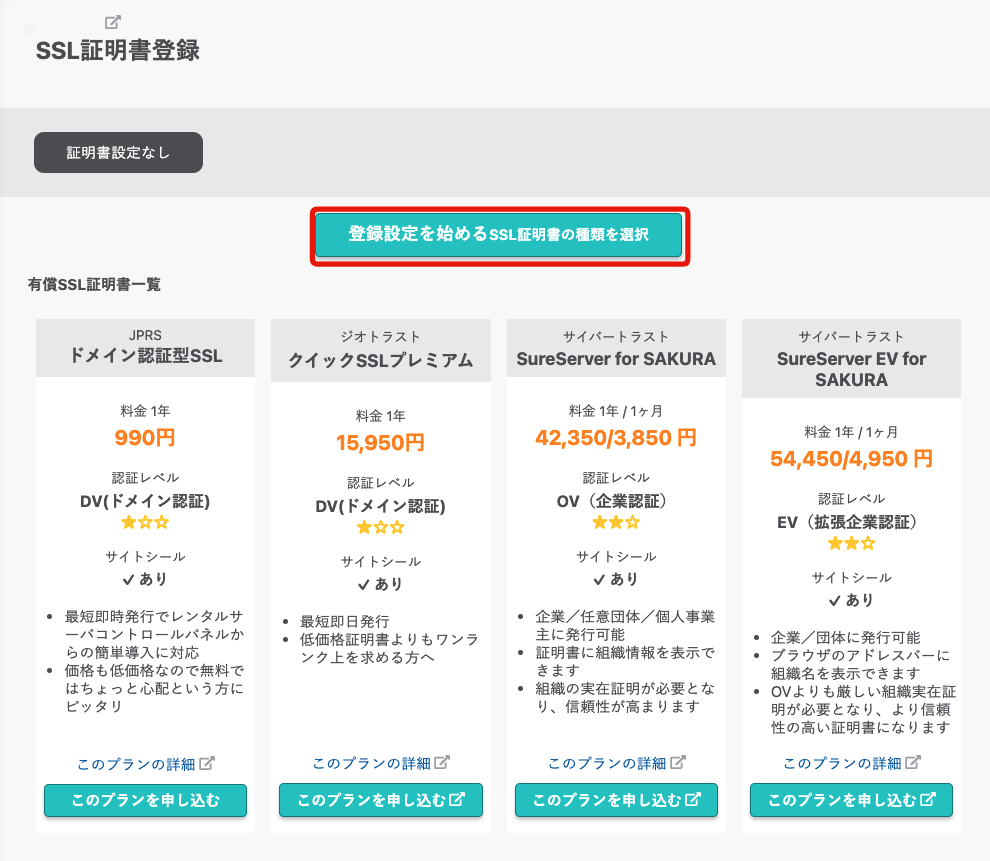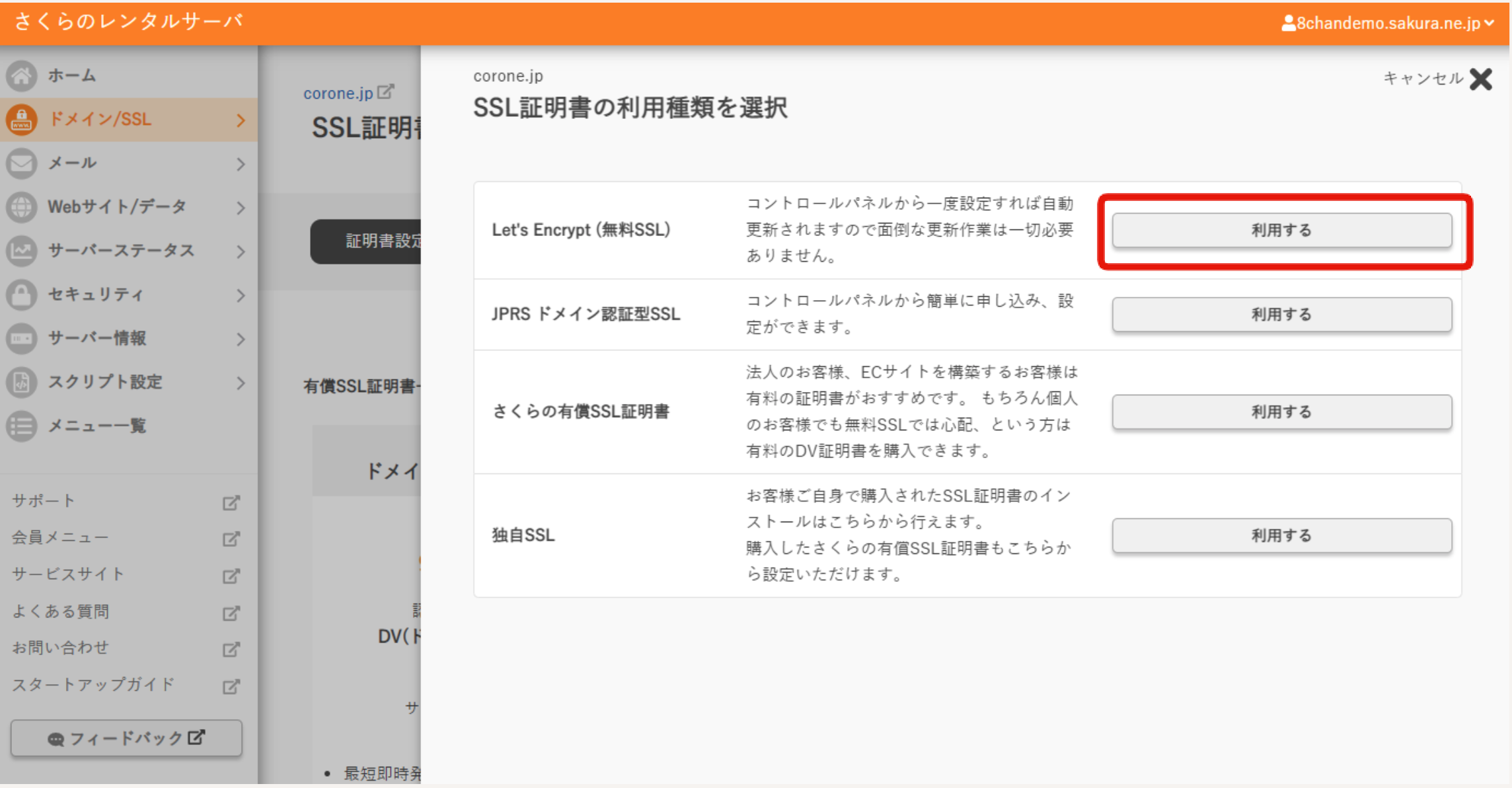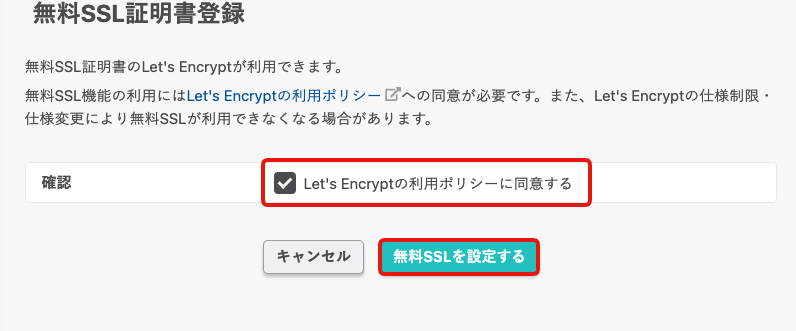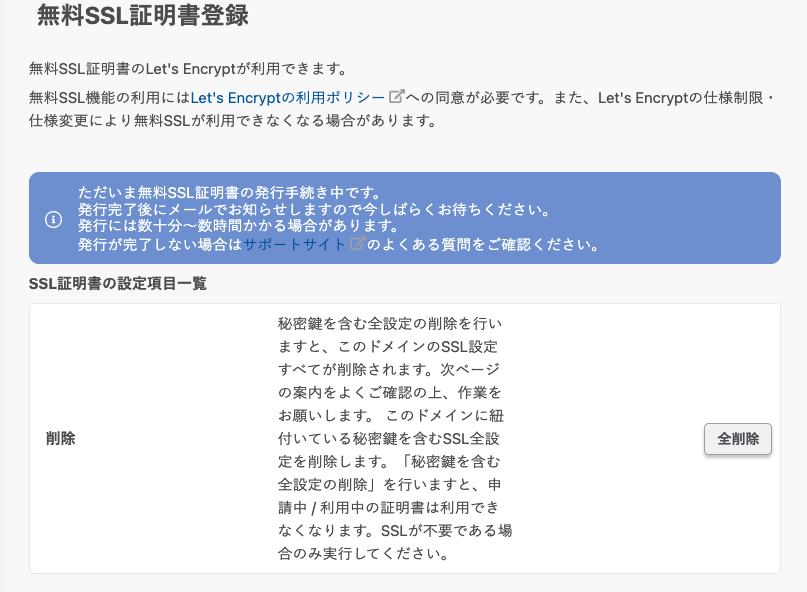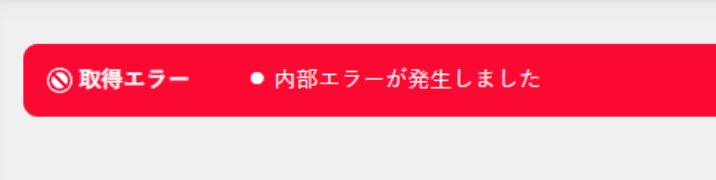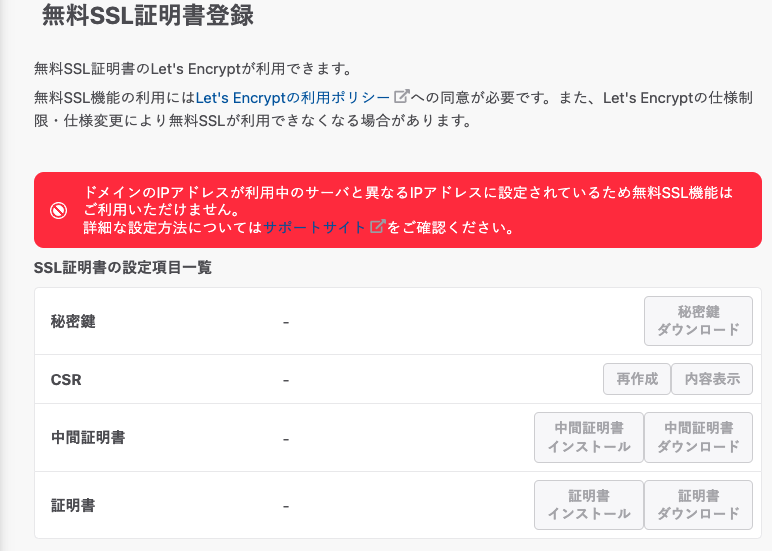目次
Toggleさくらレンタルサーバーの無料SSL設定を解説
さくらレンタルサーバーの無料SSL設定が分かりにくいので方法を紹介します。
コントロールパネルにログインして
ホーム下のドメイン/SSLをクリックします。
「登録設定を始める・SSL証明書の情報を選択」をクリックします。
Let’s Encrypt(無料SSL)の横の利用するをクリックします。
無料SSLの利用Policyに同意します。
しばらく待ちます。
無料SSL証明書登録
無料SSL証明書のLet’s Encryptが利用できます。
無料SSL機能の利用にはLet’s Encryptの利用ポリシーへの同意が必要です。また、Let’s Encryptの仕様制限・仕様変更により無料SSLが利用できなくなる場合があります。
ただいま無料SSL証明書の発行手続き中です。
発行完了後にメールでお知らせしますので今しばらくお待ちください。
発行には数十分〜数時間かかる場合があります。
発行が完了しない場合はサポートサイトのよくある質問をご確認ください。
SSL証明書の設定項目一覧秘密鍵を含む全設定の削除を行いますと、このドメインのSSL設定すべてが削除されます。次ページの案内をよくご確認の上、作業をお願いします。 このドメインに紐付いている秘密鍵を含むSSL全設定を削除します。「秘密鍵を含む全設定の削除」を行いますと、申請中 / 利用中の証明書は利用できなくなります。SSLが不要である場合のみ実行してください。
これで完了です。
下記はエラーの場合です。
エラーの場合
取得エラー:内部エラーが発生しました。
原因:ページを更新したら正常に表示されました
ドメインのIPアドレスが異なるエラー
下記は、ネームサーバーの設定がまだ完了していなかった
原因:ドメインのネームサーバーの設定がさくらになっていれば解決します。
WordPressインストール時のおまけエラー画像
WordPressのユーザー名の最初が大文字ですと、下記のように表示されます